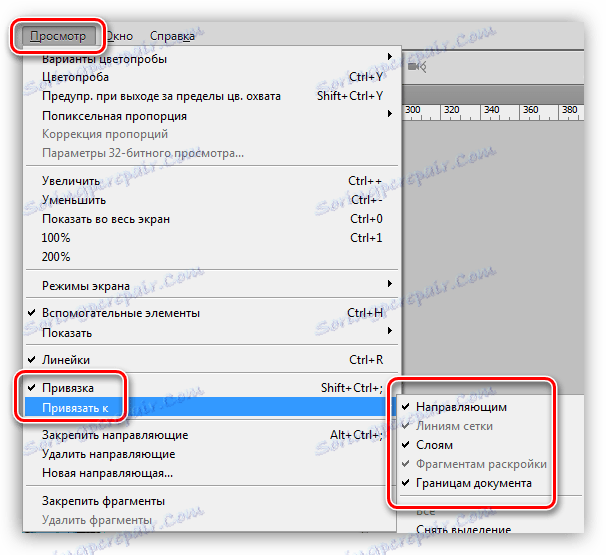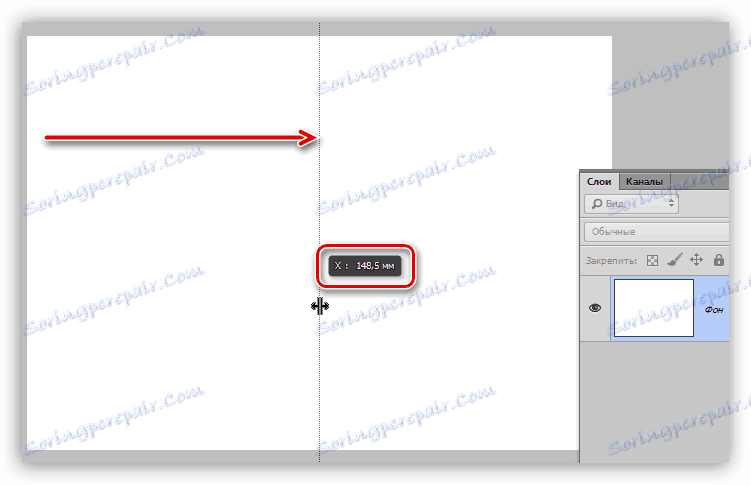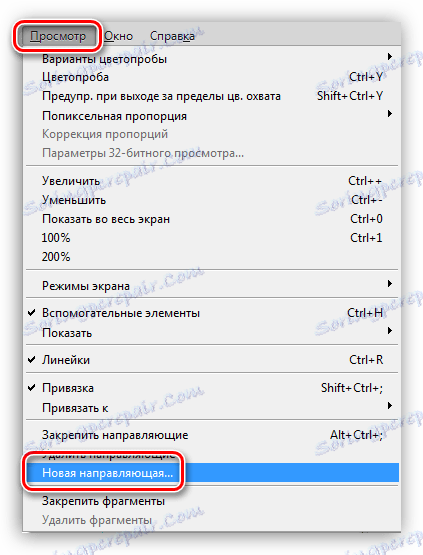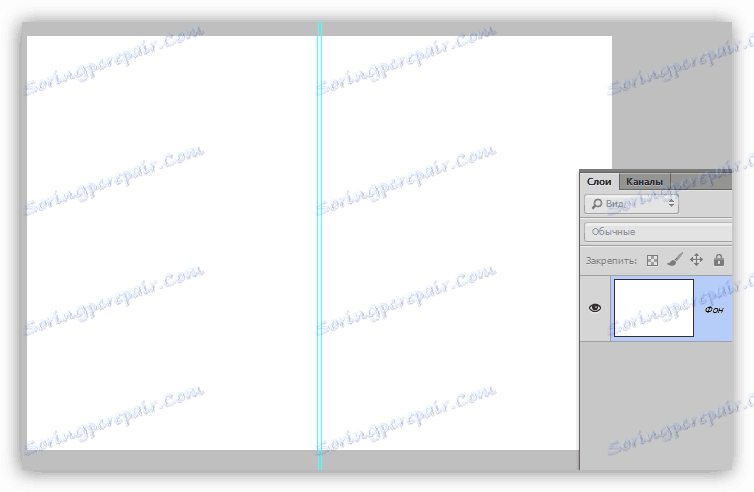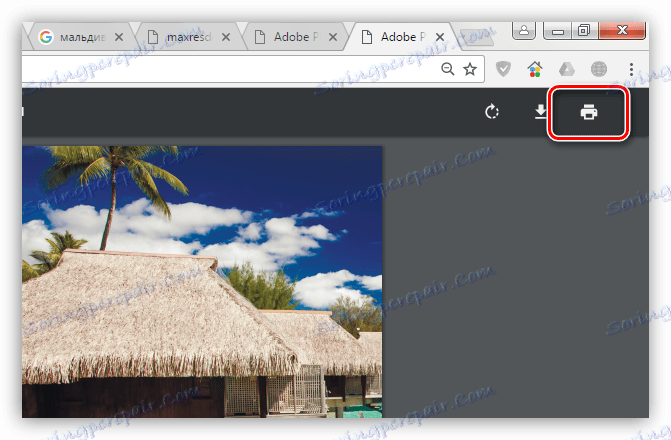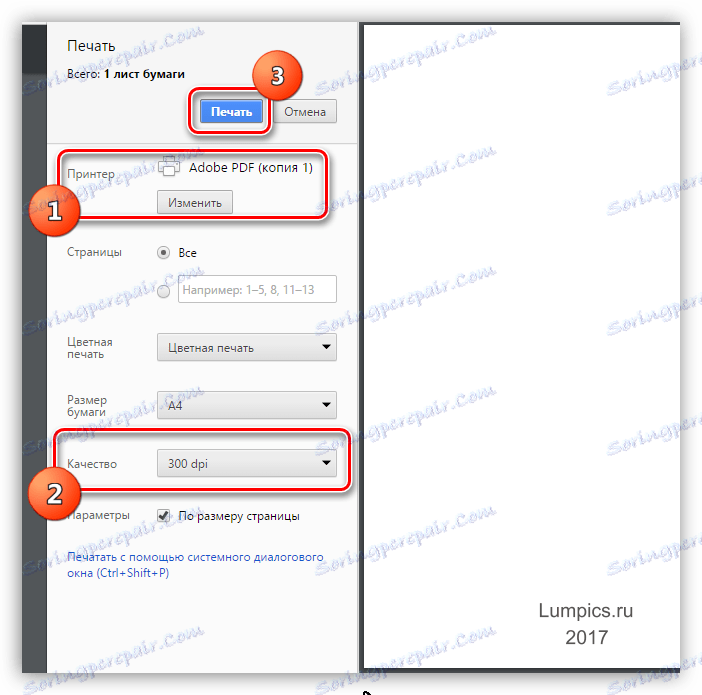ایجاد یک کارت پستال در فتوشاپ
کارت پستال خودتان بلافاصله شما را به رتبه ای از فردی می رساند که «همه چیز را به یاد می آورد و از هر چیز شخصی مراقبت می کند». این ممکن است به تعطیلات، تبریک از محل استراحت و یا فقط یک نشانه از توجه تبریک باشد.
کارت های این منحصر به فرد هستند و اگر با یک روح ساخته شوند می توانند ترک کنند (آنها می روند!) علامت دلپذیر در قلب دریافت کننده.
ایجاد کارت پستال
درس امروز برای طراحی اختصاص نخواهند داشت، چرا که طراحی تنها موضوع طعم و مزه است، اما موضوع فنی آن است. این تکنیک ایجاد یک کارت پستال است که مشکل اصلی برای فردی است که تصمیم گرفته است چنین کاری را انجام دهد.
ما در مورد ایجاد اسناد برای کارت پستال، کمی در مورد طرح بندی، صرفه جویی و چاپ، و نیز کاغذ مورد نظر صحبت خواهیم کرد.
سند کارت پستال
اولین گام در تولید کارت پستال، ایجاد یک سند جدید در فتوشاپ است. در اینجا لازم است که تنها یک چیز را درک کنیم: قطعنامه سند باید حداقل 300 پیکسل در هر اینچ باشد. این رزولوشن برای چاپ تصاویر لازم و کافی است.
بعد، اندازه کارت پستال های آینده را تعیین کنید. راحت ترین راه این است که واحد را به میلیمتر تبدیل کرده و اطلاعات مورد نیاز را وارد کنید. در تصویر می توانید ابعاد یک سند A4 را ببینید. این یک کارت نسبتا بزرگ با یک نوبت خواهد بود.
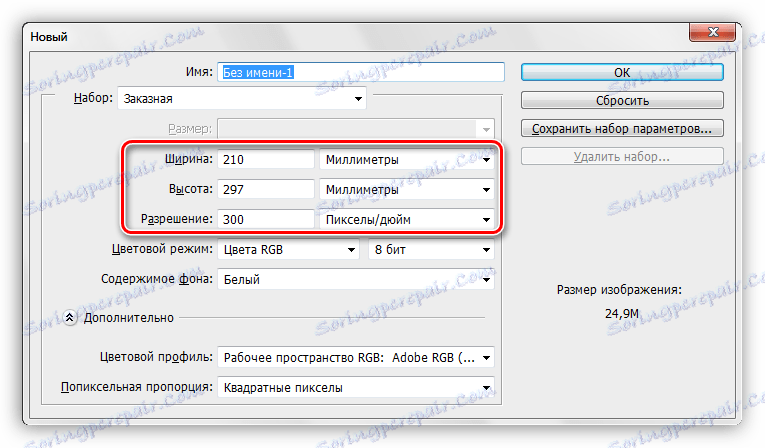
این یک نقطه مهم دیگر است. شما باید مشخصات رنگ سند را از RGB به sRGB تغییر دهید . هیچ تکنیکی نمیتواند به طور کامل طرح RGB را منتقل کند و تصویر خروجی ممکن است از اصل اصلی متفاوت باشد.
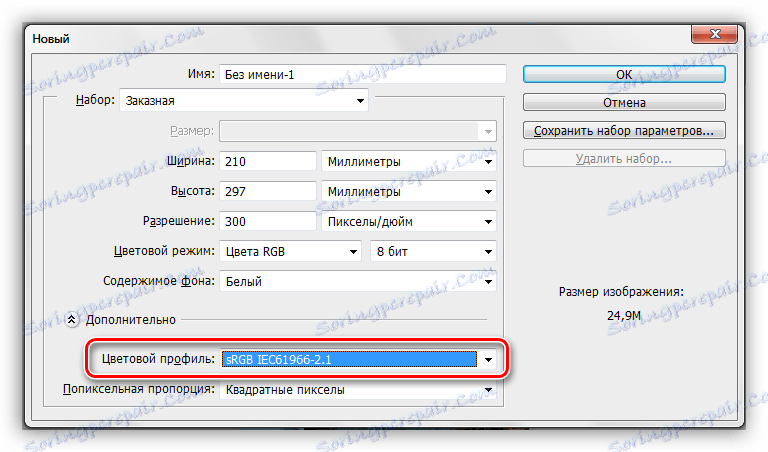
طرح کارت پستال
بنابراین، ما یک سند را ایجاد کرده ایم. حالا شما می توانید به طور مستقیم به طراحی ادامه دهید.
هنگام طراحی مهم است که به یاد داشته باشید که اگر کارت با یک نوبت برنامه ریزی شده باشد، برای خم شدن محل لازم است. کافی خواهد بود 2 میلیمتر.
چگونه این کار را انجام دهیم؟
- CTRL + R را فشار دهید، حاکم را فشار دهید.
![حاکمان در فتوشاپ]()
- روی دکمه سمت راست روی خط کش کلیک کنید و واحد اندازه گیری "میلیمتر" را انتخاب کنید.
![واحد حاکمان اندازه گیری در فتوشاپ]()
- به منوی "View" بروید و برای موارد "Bind" و "Snap to" را جستجو کنید. همه چیز را در همه جا قرار می دهیم.
![ضربه محکم و ناگهانی در فتوشاپ]()
- راهنمای را از حاکم چپ بکشید تا آن را به مرکز بوم بچسباند. ما به خواندن متر نگاه می کنیم. نشانه هایی که ما به یاد می آوریم، هدایت ما را به عقب می اندازیم: برای ما بیشتر نیازی نیست.
![راهنمای سیگنال در فتوشاپ]()
- به منو "نمایش - راهنمای جدید" بروید .
![منوی جدید در فتوشاپ]()
- ما به مقدار که ما ذخیره کرده ایم، 1 میلی متر اضافه می کنیم (باید فقط یک کاما باشد، نه یک نقطه در شماره گیر). جهت عمودی است
![راهنمای عمودی در فتوشاپ]()
- یک راهنمای دوم را به همان شکل ایجاد کنید، اما این بار ما 1 میلیمتر از مقدار اصلی تفریق میکنیم.
![خط فتوشاپ در فتوشاپ]()
سپس همه چیز ساده است، مهم این است که در مکان ها تصویر اصلی و "عقب" (counterblade) را اشتباه نگیرید.
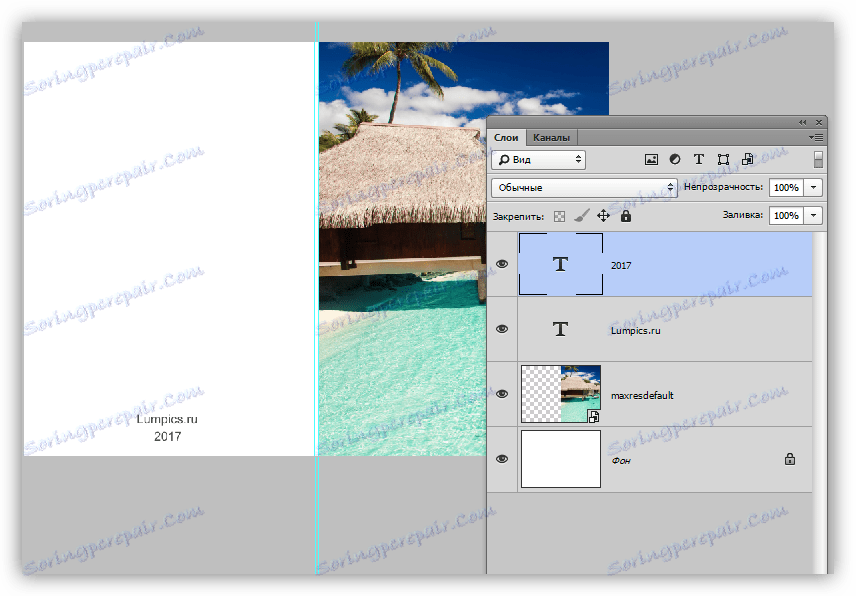
در نظر داشته باشید که در اندازه پیکسل سند می تواند بزرگ باشد (در مورد ما آن A4، 3508x2480 پیکسل است) و تصویر باید مناسب انتخاب شود، زیرا افزایش آن می تواند به طور قابل توجهی کیفیت را کاهش دهد.
ذخیره و چاپ
ذخیره این اسناد بهترین است در قالب PDF . چنین پرونده ها بالاترین کیفیت را در اختیار شما قرار می دهند و در خانه و در فروشگاه چاپ آسان می باشند. علاوه بر این، شما می توانید دو طرف کارت پستال (از جمله یک درون داخلی) را در یک سند ایجاد کنید و از چاپ دو طرفه استفاده کنید.
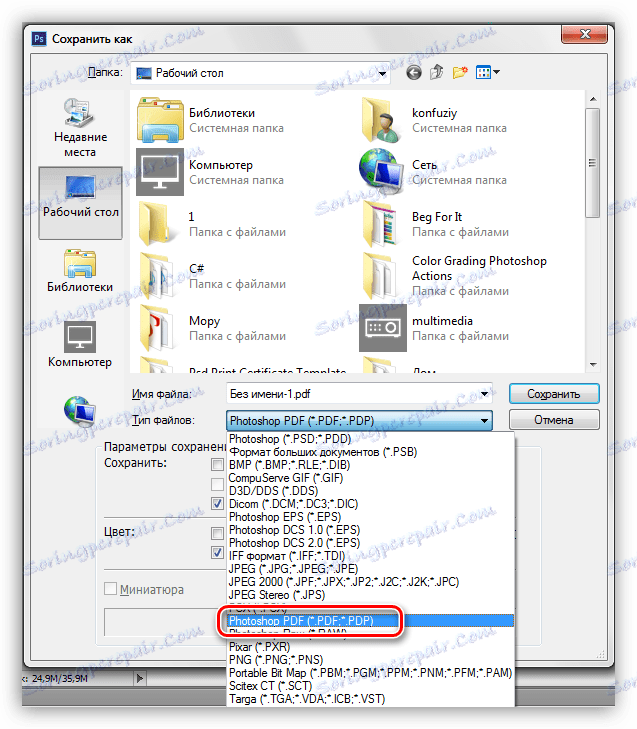
چاپ سند PDF استاندارد است:
- سند را در مرورگر باز کنید و روی دکمه مناسب کلیک کنید.
![کارت در مرورگر فتوشاپ]()
- ما کیفیت چاپگر را انتخاب می کنیم و روی «چاپ» کلیک می کنیم .
![چاپ سند PDF]()
اگر به طور ناگهانی پس از چاپ متوجه شوید که رنگ روی کارت نمایش داده می شود نادرست، سپس سعی کنید حالت سند را به CMYK تغییر دهید ، دوباره ذخیره کنید تا به PDF و چاپ بپردازید.
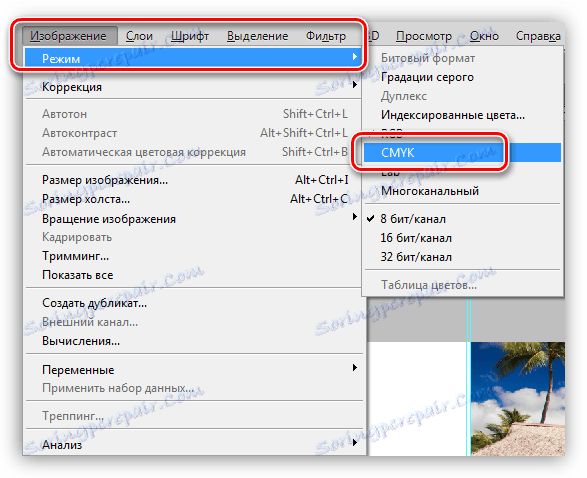
چاپ مقاله
برای چاپ کارت پستال، کاغذ عکس با تراکم 190 گرم در متر مربع کافی خواهد بود.
این همه چیزی است که در مورد ایجاد کارت در فتوشاپ می توان گفت. خلاقانه، کارت های تبریک و کارت های قابل یادگاری را ایجاد کنید، لذت بردن از عزیزانتان.